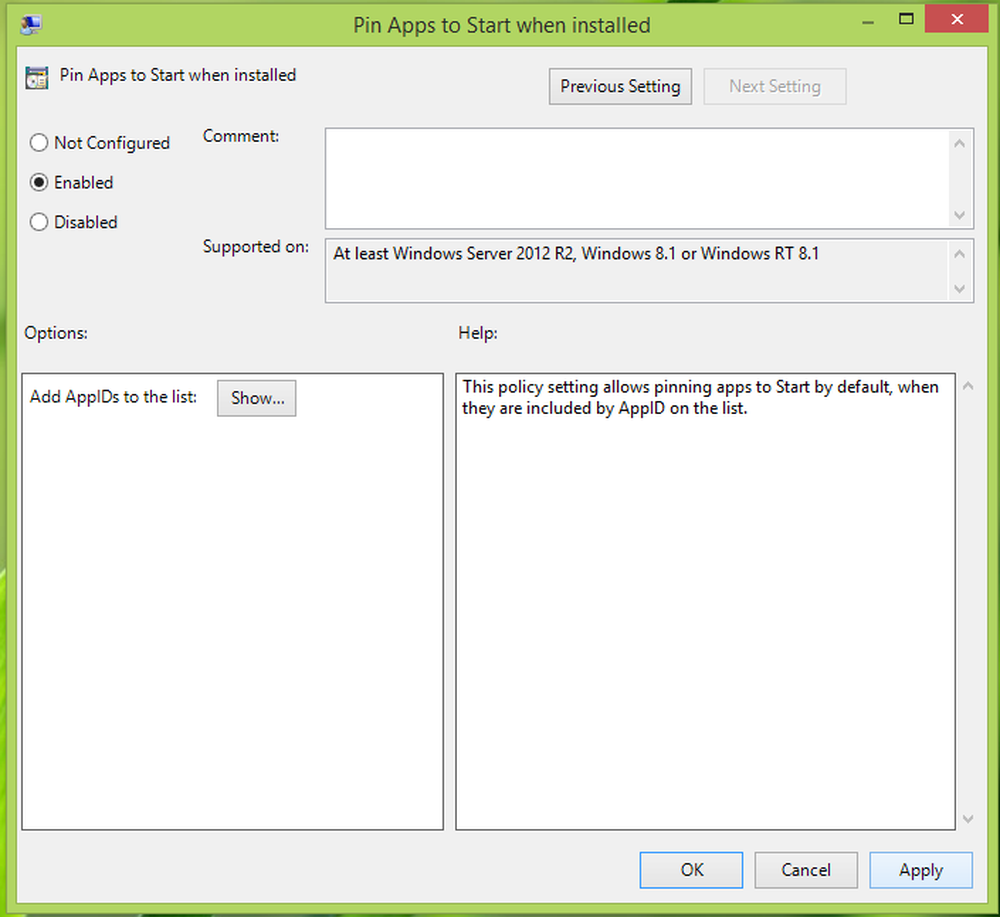Voorkom dat Windows 10 Universal App Lock-scherm overneemt
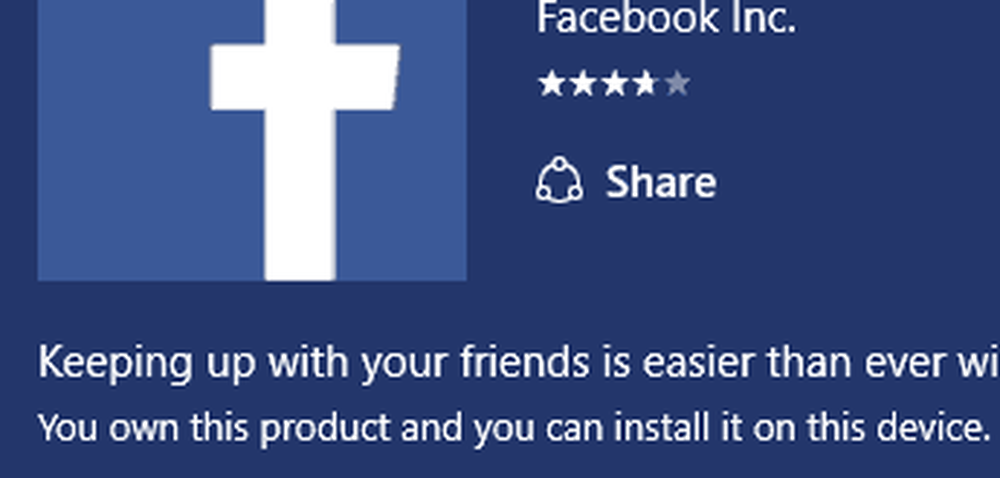

Ik dacht, hmm, dat is raar. Misschien is de instelling niet bevestigd of is het een glitch of iets, dus heb ik het weer ingeschakeld. Afsluiten, start de machine, daar is het weer, deze foto die ik op het strand heb genomen en mijn meest recente Facebook-profielfoto erop. Onmiddellijk begon er iets op te tellen. Ik controleerde opnieuw de instellingen van het vergrendelscherm, niets met betrekking tot Facebook, maar het bleef in gebreke aan foto's. Ik controleerde vervolgens de privacy-instellingen en schakelde Facebook uit in achtergrond-apps, maar toch zag ik deze foto nog steeds als mijn vergrendelingsscherm.
De enige andere boosdoener zou de Facebook-app zelf kunnen zijn. Het lijkt erop dat ik deze instelling mogelijk heb ingeschakeld op een oude computer met Windows 8 die Windows 10 lijkt te hebben bewaard als onderdeel van de synchronisatie-instellingen.
Vanaf het moment dat ik me bij de moderne Facebook-app heb aangemeld, werd het volgende begroet met het volgende profielsynchronisatiebericht, hoewel de instelling al standaard was ingeschakeld.

Schakel Facebook uit van vergrendelscherm
Om het uit te schakelen, start de Facebook-app, tik of klik op het hamburgermenu op de titelbalk en klik vervolgens op Instellingen.

Wanneer het instellingenmenu wordt geopend, klikt u op Profielsynchronisatie.

Schakel het menu vervolgens uit naar Uit, zodat u de Facebook-inhoud van uw Windows 10-vergrendelingsscherm niet meer ziet.

Als je de dagelijkse afbeeldingen op Bing leuk vindt, bekijk dan onze handleiding over hoe je het Windows 10-vergrendelingsscherm met Bing-afbeeldingen kunt opvullen. Of, als u op een traditionele desktop werkt, wilt u misschien gewoon het vergrendelscherm uitschakelen.